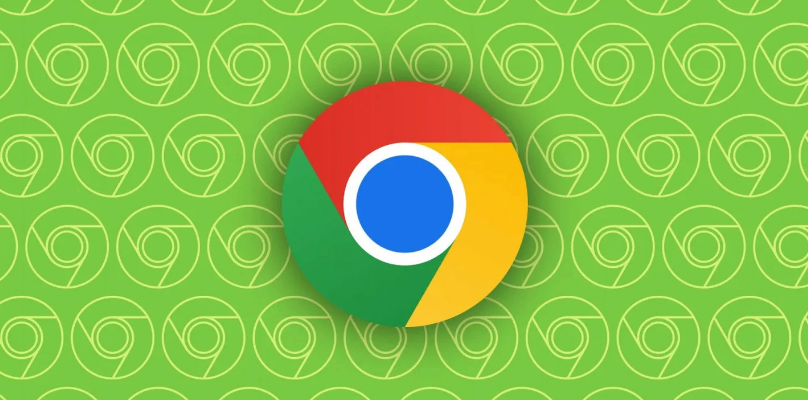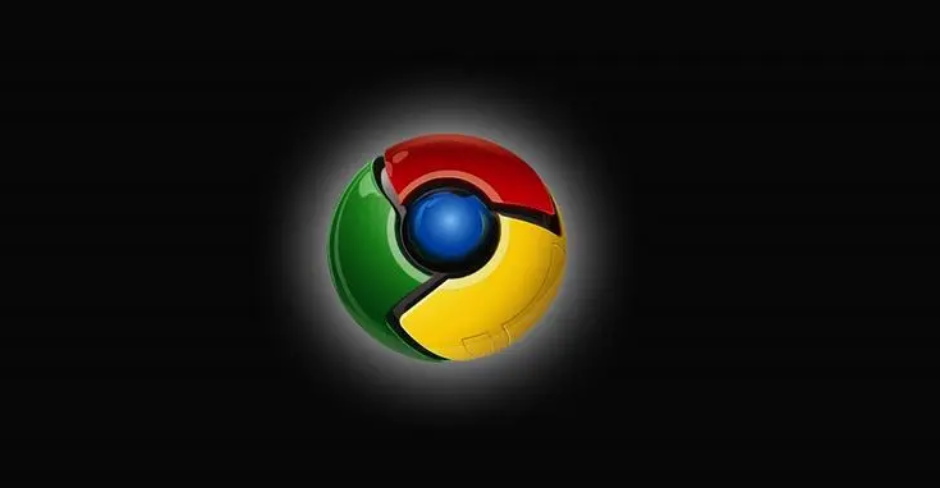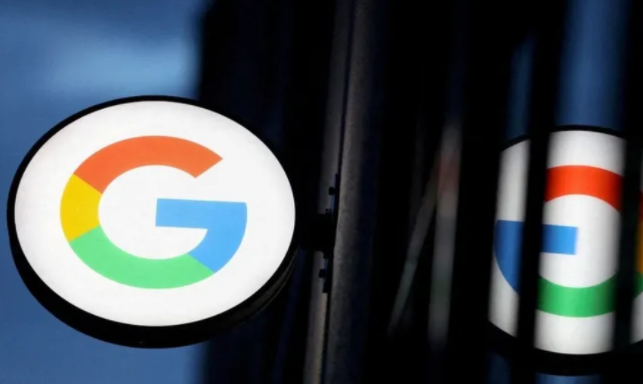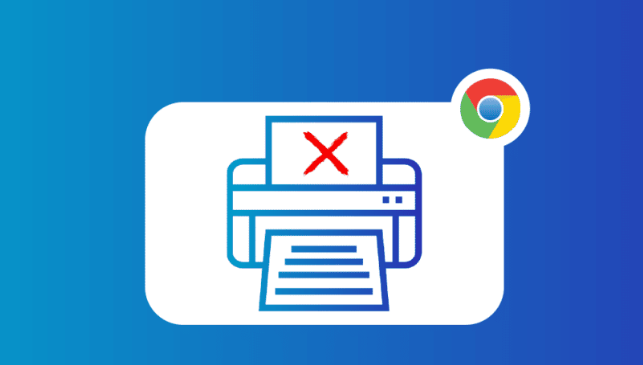教程详情
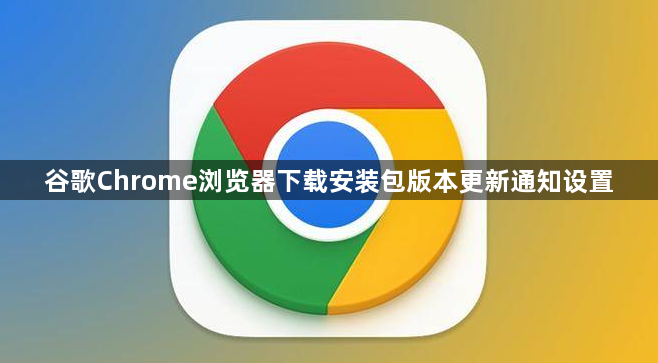
要在谷歌Chrome浏览器中设置下载安装包版本更新通知,可通过以下步骤实现灵活管理:
1. 启用自动更新及接收通知:打开Chrome浏览器后点击右上角三个竖点的菜单图标,选择“设置”进入配置页面。向下滚动至底部找到“关于Chrome”选项并点击进入。系统会自动联网检测新版本,若发现可用更新会立即下载并在后台静默安装。此模式下用户始终能获得最新功能与安全补丁,适合追求稳定性的主流用户群体。
2. 禁用自动更新服务彻底关闭提示:按下键盘上的Windows标志键加R键调出运行对话框,输入services.msc后确定进入服务管理器。在列表中找到名为“Google Update Service (gupdate)”和“Google Update Service (gupdatem)”的两个相关服务条目,分别双击打开属性窗口。先将运行状态点击“停止”按钮终止进程,再把启动类型下拉菜单改为“禁用”。完成这些操作后重启计算机可使设置生效,此后将不再收到任何更新弹窗提醒。
3. 修改安装目录权限阻止后台检测:定位到Chrome的安装根目录,通常位于C盘Program Files或Program Files (x86)下的Google文件夹内。查找名为“update”或“setup”的子文件夹,右键点击选择属性中的安全选项卡。将所有用户组的读写执行权限均设置为拒绝状态,这样能有效阻断程序对更新服务器的访问请求。需要注意的是该操作需要管理员身份授权才能执行。
4. 调整快捷方式参数屏蔽网络连接:右键点击桌面或开始菜单中的Chrome快捷方式选择属性,在目标字段末尾添加参数“--disable-background-networking”(前面保留一个空格分隔)。对于任务栏固定的快捷方式同样适用此方法,修改后的路径示例为:“C:\Users\用户名\AppData\Local\Google\Chrome\Application\chrome.exe --disable-background-networking”。部分系统可能需要给整个命令行加上英文双引号以确保识别准确。
5. 手动触发更新检查保留控制权:即使禁用了自动更新机制,仍可随时通过“关于Chrome”页面的“检查更新”按钮进行按需验证。这种方式既避免了频繁打扰,又能在需要时主动获取新版本,达到平衡便利性与安全性的目的。
6. 注册表编辑实现高级控制(谨慎操作):具备一定技术基础的用户可以通过修改Windows注册表来定制更精细的更新策略。展开HKEY_LOCAL_MACHINE\SOFTWARE\Policies\Google\Update分支,新建DWORD值项并将名称定为AutoUpdateCheckPeriodMinutes,赋值为0即可完全关闭自动检测周期。操作前务必备份原有数据以防误操作导致系统异常。
7. 恢复默认设置的操作指引:如果后续希望重新开启更新功能,只需反向执行上述步骤即可。将服务的启动类型改回自动并启动相应进程,同时解除对update文件夹的权限限制,浏览器便会恢复正常的自动更新流程。
8. 注意事项与风险提示:长期关闭更新可能导致安全隐患积累,建议至少每月手动检查一次新版本发布情况。企业用户可采用组策略统一管控终端设备的更新行为,普通个人用户则推荐保持适度的频率以兼顾安全与体验。
通过逐步实施上述方案,用户既能灵活掌控Chrome浏览器的版本更新节奏,又能根据实际需求选择最适合的通知方式。每个操作环节都经过实际测试确认可行性,建议按顺序耐心处理直至达到理想效果。